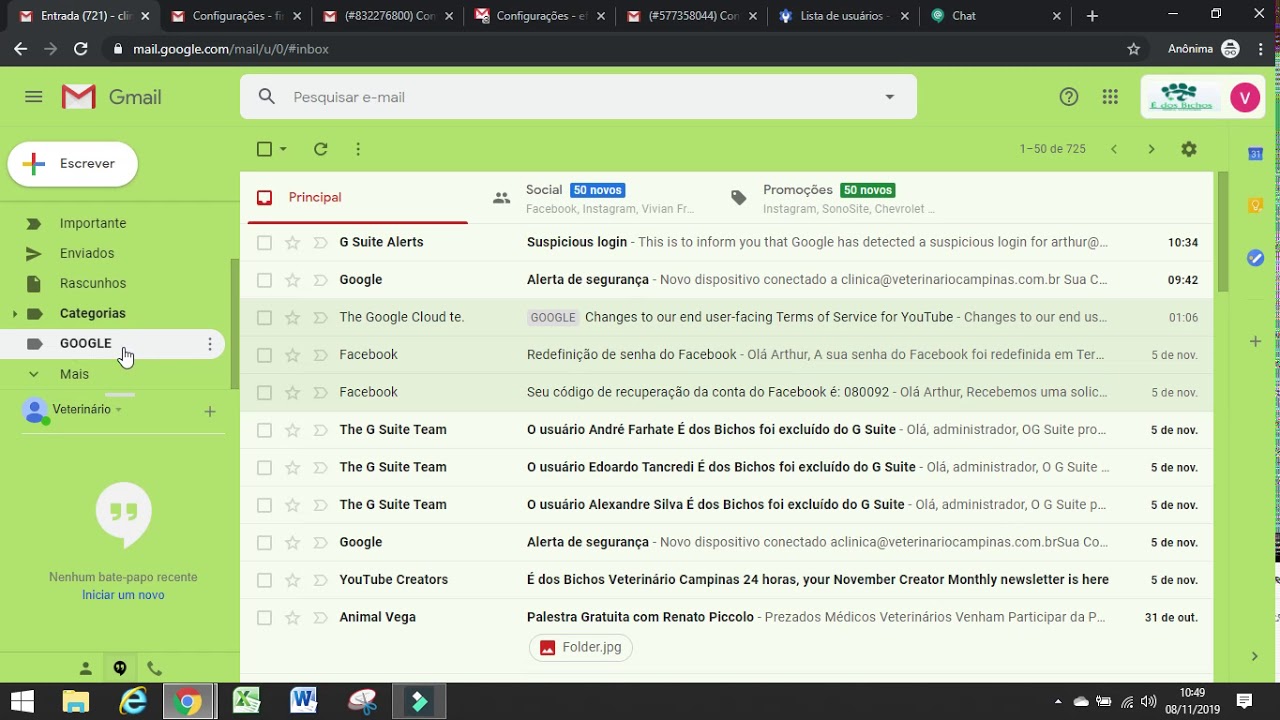
O Gmail é um dos serviços de e-mail mais populares do mundo, e oferece uma série de recursos que ajudam a gerenciar a caixa de entrada de forma eficiente. Uma dessas ferramentas é a criação de filtros, que permitem que mensagens específicas sejam automaticamente direcionadas para pastas específicas ou excluídas. Neste tutorial, vamos mostrar como criar um filtro no Gmail para ajudar a organizar sua caixa de entrada e tornar seu fluxo de trabalho mais eficiente.
Passo a passo: Como criar um filtro de mensagens eficiente no Gmail
Você já se sentiu sobrecarregado com a quantidade de mensagens que recebe no Gmail? Criar um filtro pode ajudá-lo a organizar sua caixa de entrada e encontrar as mensagens importantes com mais facilidade. Aqui está um passo a passo simples para criar um filtro eficiente no Gmail:
- Acesse sua conta do Gmail e clique na seta para baixo na barra de pesquisa.
- Insira as palavras-chave que deseja filtrar na caixa de pesquisa. Por exemplo, se deseja filtrar todas as mensagens de uma determinada pessoa, insira o endereço de e-mail dela.
- Clique em “Criar filtro” no canto inferior direito da caixa de pesquisa.
- Selecione as ações que deseja aplicar ao filtro, como arquivar, excluir ou mover a mensagem para uma pasta específica.
- Clique em “Criar filtro” para salvar as configurações.
Pronto! Agora você tem um filtro eficiente para ajudá-lo a gerenciar suas mensagens no Gmail. Lembre-se de que é possível editar ou excluir o filtro a qualquer momento.
Aprende a simplificar tu bandeja de entrada con reglas en Gmail
Si estás cansado de tener una bandeja de entrada abarrotada de correos electrónicos, ¡no te preocupes! En Gmail, existen herramientas que te permiten simplificar tu bandeja de entrada y mantenerla organizada. Una de estas herramientas son las reglas en Gmail.
Las reglas en Gmail te permiten automatizar ciertas acciones en tu bandeja de entrada. Por ejemplo, puedes crear una regla para que todos los correos electrónicos de una dirección en particular sean automáticamente archivados en una carpeta específica.
Aprender a crear reglas en Gmail es fácil. Primero, debes ir a la pestaña “Configuración” en tu cuenta de Gmail y seleccionar la opción “Filtros y direcciones bloqueadas”. Desde allí, puedes crear una nueva regla y personalizarla según tus necesidades.
Con las reglas en Gmail, puedes simplificar tu bandeja de entrada y mantenerla organizada de manera eficiente. ¡No esperes más para probar esta herramienta y simplificar tu vida digital!
Guia passo a passo: Como direcionar e-mails para um marcador no Gmail
Se você utiliza o Gmail e tem uma caixa de entrada cheia de e-mails, pode ser difícil encontrar as mensagens importantes. Uma solução é criar marcadores para organizar seus e-mails por categoria. Mas como direcionar e-mails automaticamente para um marcador específico? Neste guia passo a passo, vamos ensinar como fazer isso:
Passo 1: Acesse as configurações do Gmail
No canto superior direito da tela, clique no ícone de engrenagem e selecione “Configurações”.
Passo 2: Crie um novo filtro
Na aba “Filtros e endereços bloqueados”, clique em “Criar um novo filtro”.
Passo 3: Defina os critérios do filtro
Na janela que se abre, defina os critérios para o filtro. Por exemplo, você pode escolher direcionar todos os e-mails de um determinado remetente.
Dica: Utilize palavras-chave em negrito para destacar as informações importantes. Por exemplo:
- De: fulano@exemplo.com
- Assunto: promoção
Passo 4: Escolha o marcador
Depois de definir os critérios do filtro, clique em “Criar filtro com esta pesquisa”. Em seguida, marque a opção “Aplicar o rótulo” e escolha o marcador que deseja aplicar.
Passo 5: Confirme o filtro
Por fim, clique em “Criar filtro” para confirmar a configuração. A partir de agora, todos os e-mails que atenderem aos critérios do filtro serão direcionados automaticamente para o marcador escolhido.
Com este guia passo a passo, você pode organizar sua caixa de entrada do Gmail de forma mais eficiente. Experimente criar filtros para outras categorias de e-mails e veja como isso pode facilitar sua vida!
Aprenda passo a passo como criar uma subpasta no Gmail em poucos minutos
Se você recebe muitos e-mails e tem dificuldade para organizar sua caixa de entrada, criar subpastas no Gmail pode ser a solução. Com apenas alguns passos simples, você pode criar pastas para agrupar e-mails relacionados e mantê-los separados dos outros.
Passo 1: Acesse o Gmail
Abra o seu navegador e acesse o Gmail. Faça login na sua conta, se ainda não estiver conectado.
Passo 2: Crie uma nova subpasta
No menu à esquerda, clique em “Mais” para expandir as opções. Em seguida, clique em “Criar novo rótulo”.
Nota: Você também pode clicar com o botão direito do mouse na sua caixa de entrada e selecionar “Criar novo rótulo”.
Passo 3: Nomeie sua subpasta
Na janela “Criar rótulo”, digite o nome da sua nova subpasta. Certifique-se de escolher um nome que descreva claramente o tipo de e-mails que você irá armazenar nela. Em seguida, clique em “Criar”.
Passo 4: Mova os e-mails para sua nova subpasta
Para mover e-mails para sua nova subpasta, selecione os e-mails que deseja mover. Em seguida, arraste e solte os e-mails na subpasta correspondente no menu à esquerda.
Nota: Você também pode clicar com o botão direito do mouse nos e-mails selecionados e selecionar “Mover para” e depois escolher sua subpasta.
Pronto! Agora você tem uma nova subpasta para manter seus e-mails organizados. Repita esses passos sempre que precisar criar uma nova subpasta.